Tabela e përmbajtjes
Kollonat drejtohen vertikalisht së bashku me paraqitjen e rrjetit të Excel dhe shënohen me shkronja si A, B, C, D. Mund të kërkojmë të shumëzojmë kolonat në Excel . Ndonjëherë, ne duhet të shumëzojmë kolonat në Excel. Shumë shpesh ne kërkojmë të shumëzojmë më shumë se dy kolona . Në këtë artikull, ne jemi përpjekur të demonstrojmë 9 mënyra shumë të lehta dhe super të dobishme për ta bërë këtë. Këto janë shumë të lehta për t'u përdorur dhe, nëse zotërohen, mund të përmirësojnë shpejtësinë dhe produktivitetin tuaj.
Këtu, ne kemi një grup të dhënash që përmban listën e produkteve të një dyqani harduerësh. Në katër kolona , ne kemi treguar Produktet të shitura, Çmimi/ Njësia, Përqindja pas zbritjes, dhe Totali shuma.

Shkarkoni Librin e Punës Praktike
Mënyrat për të shumëzuar kolonat.xlsx
9 Mënyra të dobishme dhe të lehta për të shumëzuar kolonat në Excel
Tani pronari i dyqanit dëshiron të dijë shumat totale të fituara nga shitja e produkteve të ndryshme. Ai ose ajo do të duhet të shumëzojë Sasinë me Çmimin për njësi dhe Përqindjen pas kolonës së Zbritjes . Metodat e mëposhtme më poshtë tregojnë se si mund ta bëjë këtë pronari i dyqanit.
1. Shumëzoni një kolonë me një tjetër me simbolin e shumëzimit
Ne mund të përdorim një simbol yll (*) për të shumëzuar një kolonë me një tjetër . Simboli yll njihet gjithashtu si simboli i shumëzimit . Supozoni se duhet të gjejmë rezultatin e shumëzimit të Çmimit/Njësisë dhe Sasia . Pastaj mund të përdorim një simbol yll (*) për ta bërë këtë.
Së pari, zgjidhni çdo qelizë sipas zgjedhjes suaj për të vendosur vlerën rezultuese.
Këtu, ne zgjodhëm qeliza E5 në këtë rast.
Në qelizën E5 shkruani formulën e mëposhtme.
=C5*D5

Këtu, për të marrë Totalin të Elektrik dore , ne shumëzuam C5 vlera e qelizës Çmimi/Njësia nga vlera e qelizës D5 e kolonës Sasia .

Më pas, ne përdorim Plotësoni Handle për të përdorur funksionin AutoFill .
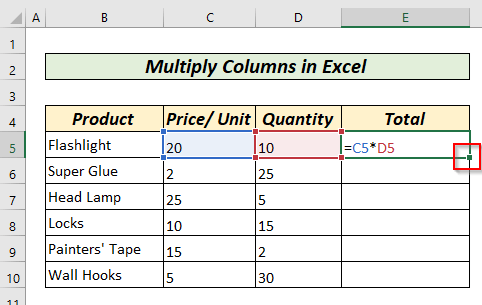
Më pas do të klikojmë dy herë ose do të tërhiqnim Plotëso Dorezën për të përdorur veçorinë Plotëso Automatik për të marrë të gjitha vlerat përkatëse.
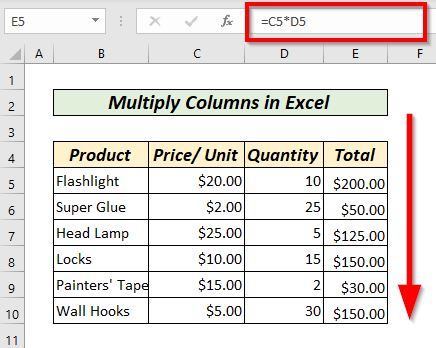
Më në fund , do të merrnim të gjitha vlerat Total në kolona E .
Lexo më shumë: Cila është formula për shumëzim në Excel për qeliza të shumta? (3 mënyra)
2. Shumëzoni kolona të shumëfishta duke përdorur simbolin e shumëzimit
Mund të kërkojmë shumëzimin e shumëfishtë kolona shumë shpesh. Mund të përdorim Asterisk(*) ose simbolin e shumëzimit për ta bërë këtë.
Këtu duam të shumëzojmë Çmimi/Njësi, Sasia dhe Përqindja pas Zbritje në kolonën Totali. Në qelizën F5 , shkruani formulën e mëposhtme.
=C5*D5*E5 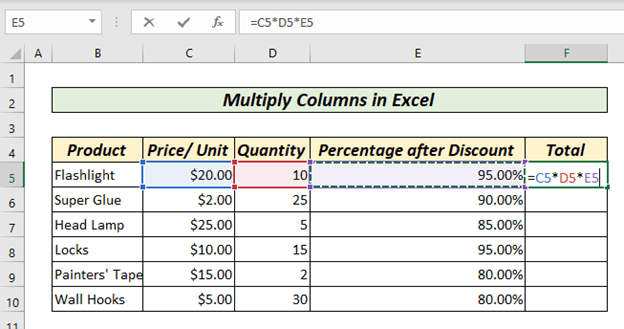
Për shumëzimin e disa kolonave duhet të vendosim një simbol yll (*) midis adresave tëqeliza të ndryshme. Ne duam të gjejmë vlerën rezultante të shumëzimit të Çmimi/njësi , Sasia, dhe Përqindja pas zbritjes . Këtu, në qelizën F5 të kolonës Totali , ne shumëzuara qelizat C5*D5*E5 ku C5 korrespondon me Çmimi/ Njësia , D5 korrespondon me Sasinë, dhe E5 korrespondon me Përqindja pas zbritjes .
Shtypni tastin ENTER , do të merrni vlerën rezultuese në qelizën F5 .

Më pas , si më parë, ne klikojmë dy herë ose zvarritim formulën Plotësimi i dorezës te plotësimi automatik për pjesën tjetër të qelizave.

Ne do të marrim vlerat përkatëse në kolonën Total .
Lexo më shumë: Si të përdorni shumëfishimin e hyrjes në Excel (me 3 metoda alternative)
3. Shumëzoni dy kolona me funksionin PRODUCT
Mund të shumëzojmë dy kolona duke përdorur funksionin PRODUCT . Funksioni PRODUCT përdoret për të gjetur vlerën e shumëzimit të qelizave të ndryshme .
Ne duam të gjejmë vlerën e Totalit shitjeve të Çmimi/ Njësia dhe Sasia .
Në këtë rast, së pari, ne zgjedhim qelizën E5 të Kollona totale ku duam të marrim vlerën rezultante të shumëzimit dhe lloji
=PRODUCT(C5,D5) 
Këtu, Qeliza C5 na jep vlerën e Çmimi/Njësia dhe qeliza D5 na jep vlerënvlera e Sasia . Funksioni PRODUCT do të kthejë shitjet Totali për Produktin të zgjedhur.
Pasi shtypim tastin ENTER , ne do të marrë rezultatet në kolonën Total Total .

Përsëri, duke përdorur Plotëso Doreza ne do merrni produktin e të gjitha rreshtave përkatës në kolonën Totali .

Lexo më shumë: Si të shumëzosh dy Kolonat dhe më pas shuma në Excel
4. Shumëzoni shumë kolona me funksionin PRODUCT
Mund të shumëzojmë disa kolona duke përdorur funksionin PRODUCT . Për ta bërë këtë, do të duhet të shkruajmë =PRODUCT(vlera 1, vlera 2, vlera 3,……) . Në këtë rast, ne duam të marrim vlerën e shumëzimit të Çmimi/ Njësia , Sasia dhe Përqindja pas zbritjes.
Qeliza C5 na jep vlerën Çmimi/Njësia , qeliza D5 na jep vlerën Sasia dhe qeliza E5 na jep vlerën Përqindje pas zbritjes. Në këtë rast, në qelizën F5 , ne shtypim
=PRODUCT(C5,D5,E5) 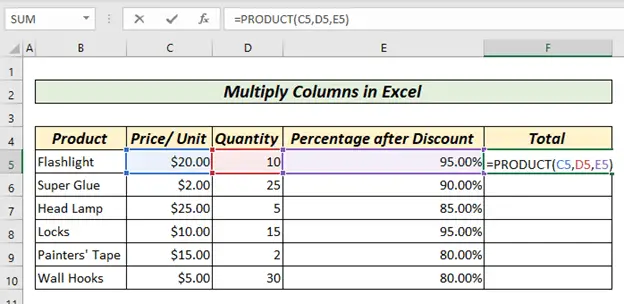
Shtypni

Tani, mund të përdorni Plotësoni dorezën për të përdorur funksionin AutoFill për të marrë të gjitha vlerat përkatëse.
Lexo më shumë: Nëse qeliza përmban vlerë, atëherë shumëzojeni duke përdorur formulën Excel ( 3 shembuj)
Lexime të ngjashme
- Si të bëniTabela e shumëzimit në Excel (4 metoda)
- Shumëzoni një qelizë me disa qeliza në Excel (4 mënyra)
- Si të shumëzoni matricat në Excel (2 metoda të thjeshta)
5. Shumëzoni kolona të tëra me një formulë vargu
Mund të përdorim Formulat e vargjeve për të llogaritur rezultatin e shumëzimit. Për ta bërë këtë, së pari, duhet të shtypim vargjet e qelizave dhe të vendosim simbole shumëzimi ndërmjet tyre. Për të përdorur një formulë vargu, duhet të zgjedhim të gjithë gamën mbi të cilën duam të vendosim vlerat rezultante. Në këtë rast, ne zgjedhim F5 në F10, ku duam të vendosim Totalet të produkteve të ndryshme. Në këtë rast, në qelizën F5, shkruajmë
=C5:C10*D5:D10*E5:E10 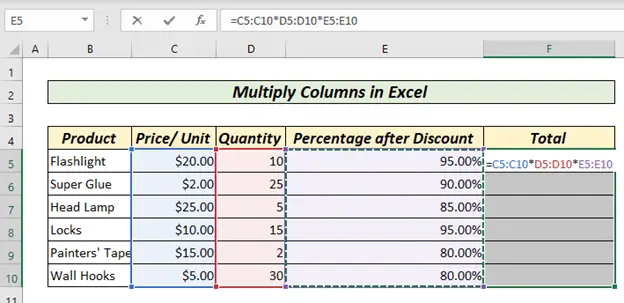
Më pas shtypim CTRL + SHIFT + ENTER . Kjo është e rëndësishme sepse një formulë grupi nuk do të funksionojë nëse nuk shtypim së bashku CTRL + SHIFT + ENTER . Këtu, do të merrni vlerën tuaj rezultante në kolonën Total .
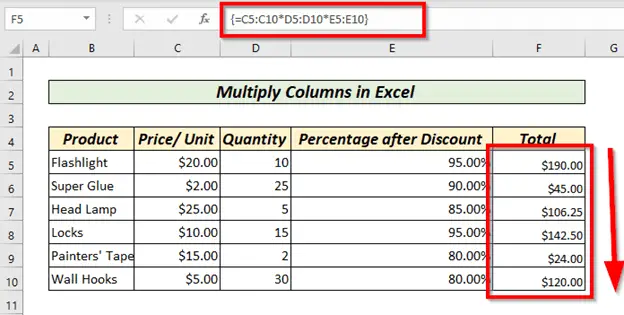
Lexo më shumë: Si të shumëzoni rreshtat në Excel (4 mënyrat më të lehta )
6. Paste Special Multiply
Ne mund të përdorim funksionin Paste Special për të shumëzuar një varg vlerash me një vlerë të caktuar. Për ta bërë këtë, ne duhet të zgjedhim vlerën me të cilën duam të shumëzojmë të gjithë gamën e vlerave. Këtu do të shumëzojmë produktin e Çmimit/Njësisë dhe Sasia me vlerën Përqindje pas zbritjes së sheshtë .

Këtu,ne duam të shumëzojmë prodhimin e kolona C dhe kolona D me vlerën Përqindje pas zbritjes së sheshtë . Për ta bërë këtë, ne fillimisht kopjojmë vlerën në H7 duke klikuar me të djathtën dhe duke zgjedhur COPY ose duke përdorur CTRL+C . Pas kësaj, ne zgjedhim diapazonin mbi të cilin duam të kryejmë operacionin e shumëzimit. Në këtë rast, ne zgjedhim E5 në E10 .
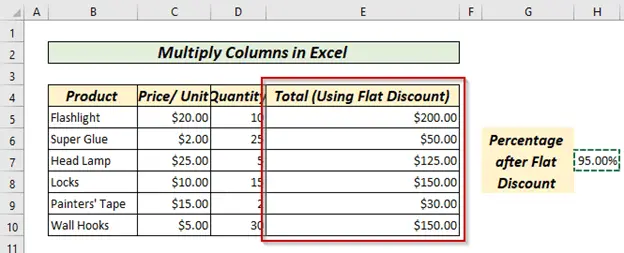
Më pas, shkojmë te Ngjit opsion në shiritin e veglave. Nga zgjidhni Ngjit Special .
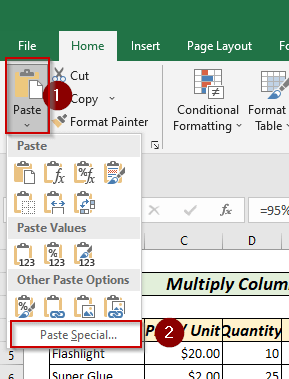
Tani, do të shfaqet një kuti dialogu . Nga atje do të zgjidhnim Shumojeni Më pas, zgjidhni OK për të marrë vlerën e shumëzuar me qelizën e zgjedhur .

Prandaj, ai do të shumëzuar të gjitha vlerat e zgjedhura me një vlerë të caktuar qelize.
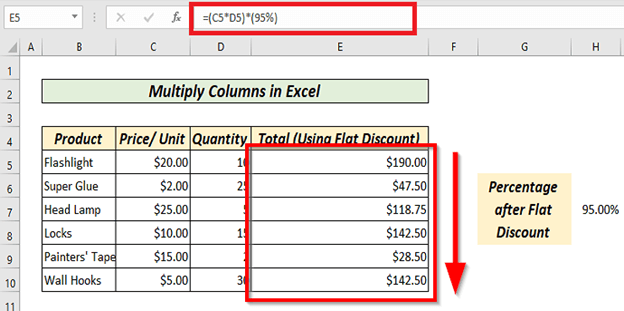 Lexo më shumë: Formula e shumëzimit në Excel (6 qasje të shpejta)
Lexo më shumë: Formula e shumëzimit në Excel (6 qasje të shpejta)
7. Përdorimi i metodës Range-of-Cells
Ne mund të gjejmë rezultatin e shumëzimit të një vargu qelizash duke përdorur PRODUCT Ne mund ta bëjmë këtë duke përdorur funksionin PRODUCT dhe diapazonin. Këtu, si më parë, ne duam të marrim vlerën rezultante të Çmimi/Njësi, Sasia, dhe Përqindja pas Zbritjes. C5 qeliza na jep vlerën e Çmimi/njësi, qeliza D5 na jep vlerën e Sasia, dhe E5 qeliza na jep vlerën e Përqindje pas zbritjes. Këtu, ne zgjodhëm qelizën F5 dheshtypur
=PRODUCT(C5:E5) 
Duke shtypur tastin ENTER , do të merrnim vlerat e shumëzuara në Kollona totale .
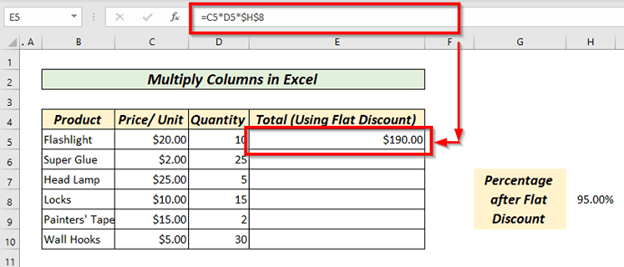
Këtu, pjesa C5:E5 e formulës tregon diapazonin që duam të shumëzojmë. Tani, përdorni AutoFill për pjesën tjetër të qelizave.

Ne do të marrim vlerat në kolonën Total .
Lexo më shumë: Si të shumëzoni qeliza të shumta në Excel (4 metoda)
8. Si të shumëzoni një kolonë me një numër në Excel
Ne mund të përdorë një Referencë absolute për të shumëzojë një kolonë me një vlerë të caktuar . Ne mund të përdorim referencë absolute duke vendosur shenjën dollar ($) në numrat e rreshtit dhe kolonës ose duke përdorur tastin F4. Këtu duam të shumëzojmë produktin e Çmimit/Njësisë dhe Sasisë me Përqindjen pas një zbritje të sheshtë . C5 vlera na jep Çmimi/ Njësi, D5 vlera na jep Sasinë, dhe H8 vlera na jep Përqindjen pas një zbritje të sheshtë. Përqindja pas zbritjes së sheshtë do të mbetet e njëjtë për të gjitha vlerat. Në qelizën E5 , vendosim
=C5*D5*$H$7 
Tani, shtypni ENTER<2 tastin> për të marrë vlerën në qelizën E5.

Më pas, ne tërhiqni ose klikojmë dy herë në Plotëso dorezën për përdorni veçorinë Plotësimi automatik për të marrë vlerat përkatëse për të gjitha qelizat në kolonën Total. 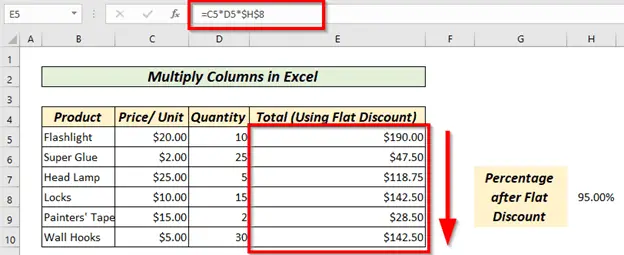
Lexo më shumë: Si të shumëzoni aKolona në Excel me një konstante (4 mënyra të thjeshta)
9. Shumëzoni një kolonë duke përdorur përqindjen
Shumëzimi i një kolone duke përdorur përqindje është i njëjtë me metodën e mëparshme. Kërkon vetëm vendosjen e një vlere përqindjeje në qelizën e vlerës fikse. Këtë mund ta bëjmë edhe duke përdorur metodën speciale të ngjitjes.

Lexo më shumë: Si të shumëzosh me përqindje në Excel (4 mënyra të thjeshta)
Gjërat për t'u mbajtur mend
Kurrë mos harroni të shtoni një shenjë të barabartë (=) gjatë shtypjes së një formule.
Kini kujdes të vendosni një presje(,) midis të ndryshmeve vlerat kur përdorni funksionin PRODUCT .
Kur përpiqeni të ekzekutoni një formulë grupi, gjithmonë shtypni CTRL + SHIFT + ENTER. Ne shpesh i quajmë formula të grupeve formula CSE pasi formulat e grupeve kërkojnë të shtypni CTRL + SHIFT + ENTER së bashku.
Kur përpiqeni të futni ose përdorni referencë absolute, mbani mend gjithmonë të vendosni a shenja e dollarit ($) .
Seksioni praktik
Ne kemi ofruar një seksion praktike në mënyrë që të mund të praktikoni dhe të mprehni veten.
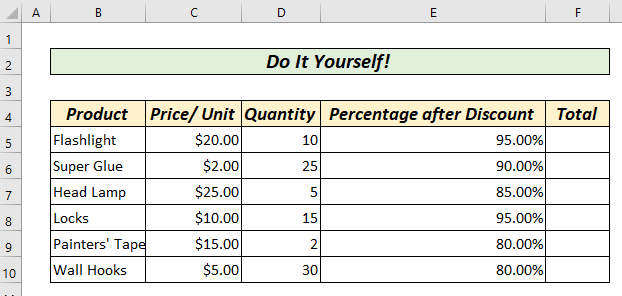
Përfundim
Në këtë artikull, ne jemi përpjekur të mbulojmë të gjitha mënyrat e mundshme për të shumëzuar kolonat në Excel. Ne kemi mbuluar 9 mënyra të ndryshme për të shumëzuar kolonat në Excel. Nëse keni ndonjë pyetje në lidhje me ndonjë nga metodat e mësipërme ose dini më shumë rreth metodave të ndryshme, ju lutemi mos ngurroni të na kontaktoni. Ne kemi një ekip të përkushtuar për të përmbushur të gjitha nevojat tuaja në lidhje meExcel.


